Un recorrido por la tecnología de pantallas de AMD para combatir el tearing (o rasgado) de pantalla.
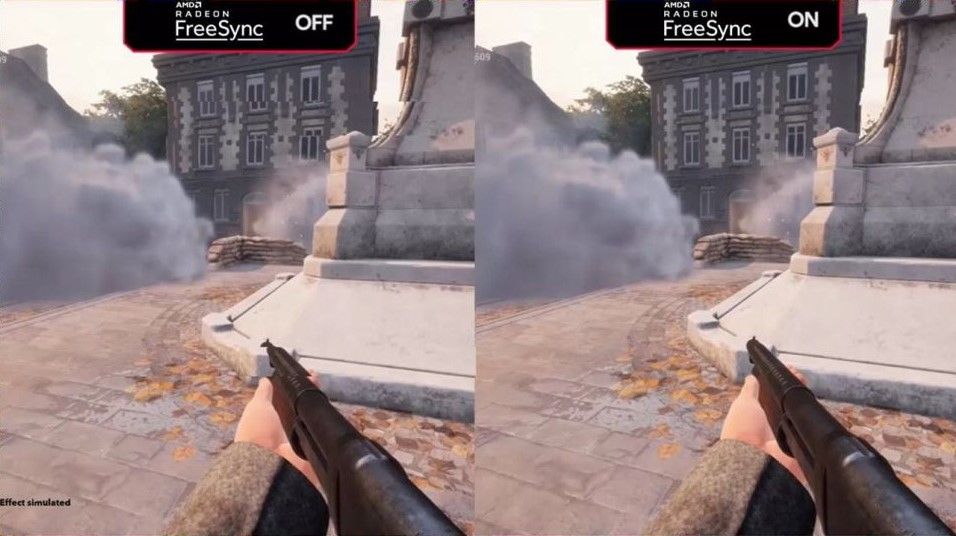
El Freesync de AMD es una tecnología disponible en algunos monitores para gaming, laptops y televisores, que permite combatir algunos fenómenos como el tearing de pantalla, el stuttering, y la latencia de entrada (el tiempo que transcurre entre el momento en que mueves tu mouse y la respuesta real del cursor) en juegos y videos con ritmo y movimientos veloces.
Presentada en el año 2015, FreeSync es la alternativa de AMD ante el G-Sync de Nvidia, y requiere de una tarjeta gráfica AMD (o incluso alguna de otras marcas). En el mes de enero del año 2020 contábamos aproximadamente con unos 1000 monitores certificados para FreeSync. Esta característica se desglosa en tres niveles: FreeSync, FreeSync Premium y FreeSync Premium Pro.
FreeSync vs. FreeSync Premium vs. FreeSync Premium Pro
Existen tres variables de FreeSync: FreeSync, FreeSync Premium (lanzada en enero de 2020), y FreeSync Premium Pro (que era conocida antes de enero de 2020 como FreeSync 2 HDR).
|
FreeSync |
FreeSync Premium |
FreeSync Premium Pro |
|
Sin Tearing |
Al menos 120Hz con resolución FHD |
Compatible con HDR |
|
Bajos Niveles de flickering |
Compensación por baja frecuencia de fotogramas (LFC) |
Al menos 120Hz con resolución FHD |
|
Baja latencia |
Sin Tearing |
Compensación por baja frecuencia de fotogramas (LFC) |
|
Bajos niveles de flickering |
Sin Tearing |
|
|
Baja latencia en SDR |
Bajos Niveles de flickering |
|
|
Baja latencia en SDR y HDR |
¿Cómo Funciona el FreeSync?

El tearing de pantalla es un efecto muy poco deseado (como vemos en la foto de más arriba) que hace que la imagen de la pantalla se vea desagarrada o rota. Esto es porque la frecuencia de actualización del juego (la velocidad en la que el juego ejecuta sus fotogramas) no logra coincidir con la frecuencia de actualización de la pantalla (la velocidad con la que el monitor redibuja la pantalla). Los monitores FreeSync tienen una frecuencia de actualización dinámica (también conocida como variable refresh rate o VRR), que les permite sincronizar sus frecuencias de actualización (mínimas y máximas) con la velocidad de fotogramas que entregan las tarjetas gráficas AMD Radeon del sistema. . Este rango de frecuencia de actualización, conocido como rango FreeSync, podrá elevarse hasta el nivel máximo de frecuencia de actualización que posea el monitor. Pero si buscas frecuencias máximas de actualización que superen a las de tu monitor, es posible que aún percibas algo de tearing
Todas las versiones de FreeSync se basan en el protocolo de VESA Adaptative-Sync, es decir que funcionan con puertos DisplayPort (que también opera con USB-C) y HDMI. Para que una pantalla obtenga la certificación FreeSync, deberá superar el proceso de pruebas de AMD, que validará su rango de compatibilidad con el Adaptative-Sync, su brillo, su rango de colores y más.
En general, todos los monitores para gaming incluyen alguna variedad de FreeSync o G-Sync. Aunque también es posible hallar monitores para uso general y profesional que incorporen alguno de estos formatos de Adaptative-Sync, además de laptops y televisores (veremos un poco más al respecto a continuación)
FreeSync vs. G-Sync
El FreeSync es la versión de Adaptative-Sync de AMD, tal como lo es G-Sync del lado de Nvidia. Y de la misma forma en que necesitas una GPU de AMD para utilizar FreeSync, para usar G-Sync deberás contar con una GPU de Nvidia (o incluso de alguna otra marca).
Una diferencia sustancial es que, además de utilizar DisplayPort (que también opera con USB-C), el FreeSync también funciona con HDMI. Mientras que el G-Sync solo se puede utilizar con DisplayPort, a excepción de los televisores LG compatibles con G-Sync (que se pueden conectar con una PC vía HDMI). Para saber cuál es el mejor puerto para gaming, por favor échale un vistazo a nuestro análisis DisplayPort vs. HDMI.
Con respecto al rendimiento, descubrimos algunas discrepancias menores entre los estándares FreeSync y G-Sync. Para una explicación detallada de esta diferencias de rendimiento, puedes revisar nuestro artículo FreeSync vs. G-Sync.
FreeSync se basa en un estándar abierto, y por lo tanto los fabricantes de este tipo de pantallas no deben pagarle una licencia de uso a AMD para incorporar sus módulos de hardware. A diferencia de esto, al construir un Monitor G-Sync, los fabricantes deberán abonarle una tasa a Nvidia para poder usar el chip de su propiedad (en lugar del escalador que adquieren normalmente): Por esto es que los monitores FreeSync son menos costosos que los G-Sync. De todas maneras, G-Sync logra posicionarse mejor gracias a los monitores compatibles con G-Sync, que son dispositivos certificados para ejecutar G-Sync a pesar de no tener el hardware que sí incorporan los monitores G-Sync estándar. Además, muchos monitores compatibles con G-Sync están certificados para FreeSync, y también existe una gran cantidad de monitores FreeSync que pueden ofrecer compatibilidad G-Sync, a pesar de no haber sido certificados para hacerlo. Para saber cómo lograr esto, puedes revisar nuestras instrucciones de como ejecutar G-Sync en un monitor FreeSync.
FreeSync Premium
Mientras que todas las versiones de FreeSync permiten luchar contra el tearing, el flickering y la baja latencia, el FreeSync Premium permite elevar un poco más la vara, ya que requiere una frecuencia de actualización de 120Hz -o superior- para operar con una resolución FHD de 1080p (1920 x 1080). También incorpora la función LFC (low framerate compensation – compensación por baja frecuencia de fotogramas), que permite mostrar los fotogramas varias veces de manera automática, en caso de que la frecuencia de fotogramas del juego caiga por debajo de la frecuencia mínima soportada por el monitor. Esto significa que siempre permanecerás en la frecuencia de actualización soportada por tu monitor, conservando además la fluidez del juego.
Según los dichos de la propia AMD, en la actualidad hay más de 300 monitores FreeSync Premium.
FreeSync Premium Pro
El FreeSync Premium Pro, conocido hasta enero de 2020 como FreeSync 2 HDR, fue diseñado para ofrecer contenidos en HDR.
Se supone que una pantalla FreeSync Premium Pro difiere de un monitor FreeSync sin HDR al ofrecer una mejor latencia de entrada: Porque permite que la tonalidad de los juegos se traslade directamente a la pantalla, saltando los grandes pasos intermedios. Además se compromete a entregar más de 400 nits de brillo con HDR.
Y, al igual que FreeSync Premium, el FreeSync Premium Pro activará automáticamente la función LFC en caso de que la frecuencia de actualización del juego esté por debajo de la frecuencia del monitor.
Es importante recordarle a los gamers que no todos los juegos son compatibles con FreeSync Premium Pro: Estos son todos los juegos que soportan FreeSync Premium Pro.
¿Que Necesitas para Ejecutar FreeSync?
Para poder utilizar cualquier versión de FreeSync necesitas un monitor certificado con FreeSync, además de una tarjeta gráfica AMD o APU. Adicionalmente, también podrás emparejar una pantalla FreeSync con la Xbox One X, o con una Xbox One S (no es posible hacer esto con las consolas de PlayStation).
Para los gamers de PC, el sistema debe incorporar una conexión DisplayPort (también compatible con USB-C) o HDMI, además de los drivers de gráficos compatibles con el Software de Radeon. Las tarjetas gráficas compatibles son todas las GPU de AMD, incluyendo las marcas de terceros, posteriores al año 2012 (Radeon HD 7000) y/o cualquier APU AMD Ryzen-series.
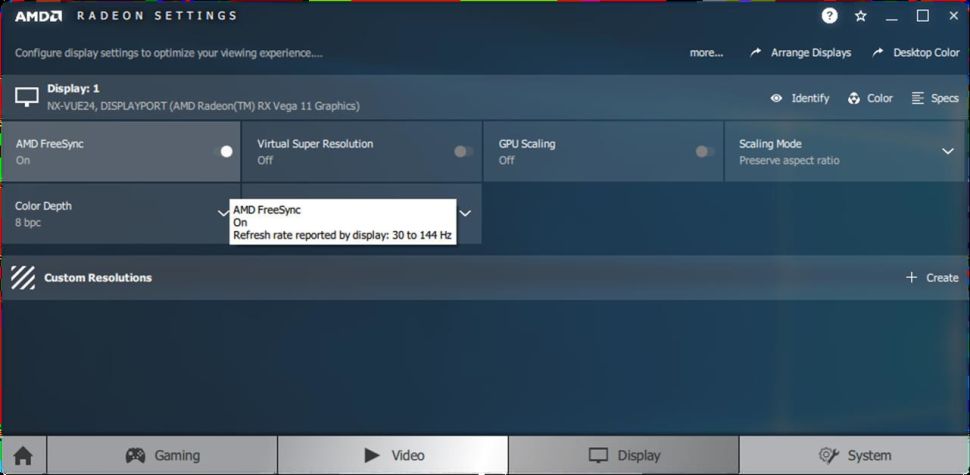
Para usar FreeSync en el monitor de tu PC, deberás activarlo desde el software de configuración de AMD Radeon.
Para televisores FreeSync, deberás seleccionar el modo juegos (Game Mode) desde el menú de configuración.
Laptops FreeSync
Algunas laptops que incluyen gráficos de AMD también incorporan una pantalla FreeSync, esto siempre se informa en la planilla de especificaciones del dispositivo.
Además, todas las laptops que incluyen una GPU serie RX 500 también son compatibles con monitores FreeSync externos.
Televisores FreeSync
Samsung tiene decenas de televisores con FreeSync. Y por supuesto que pueden emparejarse con una PC, pero están pensados principalmente para ser utilizados con una Xbox Series X o Xbox Series S, pues ambas son compatibles con FreeSync (lo sentimos por los fanáticos de PlayStation)
Para encender la función FreeSync en un televisor, debes activar el modo de juegos (Game Mode) desde el menú de configuración.
Lee mas:
Mejores Monitores Gaming 4K
Mejores Monitores Gaming
Mejor Monitor Gaming para PS5
Mejor Monitor para Xbox Series X
Deja una respuesta